Herramientas de Automatización
Descubre las mejores herramientas para automatizar tus procesos. Desde integraciones con IA hasta flujos de trabajo complejos, encuentra la solución perfecta para tu negocio.

Keap Max Classic
Keap Max Classic es una solución integral diseñada para ayudar a las pequeñas empresas a automatizar sus procesos de marketing y ventas sin necesidad de conocimientos técnicos en programación. Gracias a sus potentes herramientas de automatización y su capacidad de integración con plataformas NoCode como Zapier, permite optimizar flujos de trabajo, mejorar la conversión de clientes y liberar tiempo para enfocarse en estrategias clave. ## ¿Qué es Keap Max Classic? Keap Max Classic, anteriormente conocido como Infusionsoft, es una plataforma de automatización de marketing y gestión de relaciones con clientes (CRM). Su objetivo principal es ayudar a los emprendedores y pequeñas empresas a gestionar contactos, automatizar marketing y optimizar ventas sin la necesidad de un equipo técnico especializado. Entre sus principales funciones destacan: - **Automatización de correos electrónicos** con embudos de conversión personalizados. - **Gestión centralizada de contactos y prospectos** para mejorar el seguimiento de clientes potenciales. - **Automatización de ventas** basada en activadores específicos. - **Integraciones con otras herramientas** para maximizar la eficiencia operativa. ## Beneficios de la Automatización en Keap Max Classic La automatización del marketing y las ventas trae beneficios significativos a las pequeñas empresas, entre ellos: - **Ahorro de tiempo**: La automatización permite eliminar tareas repetitivas, liberando tiempo para actividades estratégicas. - **Mayor conversión de clientes**: Un seguimiento automatizado y segmentado mejora la tasa de conversión en cada etapa del embudo de ventas. - **Reducción de errores manuales**: Al eliminar la necesidad de ingresar datos manualmente, se minimizan los errores y se optimiza la precisión de la información. - **Mejor experiencia del cliente**: El envío automatizado de mensajes y recordatorios personalizados mejora la comunicación con los clientes. ## Integración de Keap Max Classic con Otras Herramientas NoCode Una de las mejores formas de aprovechar todo el potencial de Keap Max Classic es combinándolo con herramientas NoCode como Zapier, Make (antiguamente Integromat) y Pabbly Connect. Estas integraciones permiten extender sus capacidades sin necesidad de programación. ### **Automatización con Zapier** Zapier facilita la conexión entre Keap Max Classic y más de 5,000 aplicaciones de terceros sin código. Algunos casos de uso comunes incluyen: - **Sincronización con Google Sheets** para actualizar automáticamente una base de datos de clientes. - **Integración con Slack** para recibir notificaciones en tiempo real sobre nuevos prospectos o conversiones. - **Conexión con Facebook Leads** para capturar automáticamente contactos generados en anuncios de Facebook. ### **Automatización con Make (antes Integromat)** A diferencia de Zapier, Make permite una mayor personalización en flujos de automatización gracias a su esquema visual avanzado. Algunos casos de uso incluyen: - **Gestión avanzada de CRM** sincronizando Keap Max Classic con herramientas como Trello o Notion. - **Automatización de facturación** con QuickBooks para generar automáticamente facturas cuando un negocio cierra una venta. ## Casos de Uso de Keap Max Classic en Pequeñas Empresas ### **1. Automatización del Embudo de Ventas** Keap Max Classic permite configurar automáticamente flujos de seguimiento en cada etapa del embudo de ventas. Por ejemplo: 1. Un cliente potencial se registra en un formulario web. 2. Keap envía automáticamente un correo de bienvenida y lo ingresa en la base de datos. 3. El sistema activa una serie de correos electrónicos personalizados según la interacción del usuario. 4. Al completar ciertas acciones, como abrir un correo o hacer clic en un enlace, el potencial cliente se etiqueta como "Listo para conversión" y se notifica a un vendedor. ### **2. Seguimiento de Clientes y Programación de Recordatorios** Para negocios que ofrecen citas, como consultorías o servicios médicos, Keap Max Classic automatiza la gestión de recordatorios: - Envía correos y mensajes de texto recordando citas agendadas. - Reactiva clientes inactivos con mensajes personalizados. - Integra la programación de citas con herramientas como Calendly. ### **3. Gestión de Relaciones con Clientes (CRM) Automatizada** Keap Max Classic permite segmentar automáticamente a los clientes con etiquetas, como "Nuevo cliente", "Cliente recurrente" o "Clientes VIP", y personalizar la comunicación según su estado en el ciclo de ventas. Esto mejora la retención y crea una relación más cercana con los clientes. ## ¿Por qué deberías integrar Keap Max Classic en tu negocio? Si eres dueño de una pequeña empresa y buscas mejorar la eficiencia en la gestión de clientes, ventas y marketing sin necesidad de contratar desarrolladores o aprender a programar, Keap Max Classic es una excelente opción. Con su interfaz intuitiva, integraciones NoCode y potentes herramientas de automatización, esta plataforma te permite optimizar procesos, mejorar conversiones y ahorrar tiempo en tareas repetitivas. Ya sea a través del seguimiento automatizado de clientes, la sincronización con otras herramientas o la personalización del marketing, integrar Keap Max Classic en tu negocio te ayudará a enfocarte en el crecimiento y la expansión de tu empresa sin complicaciones técnicas.
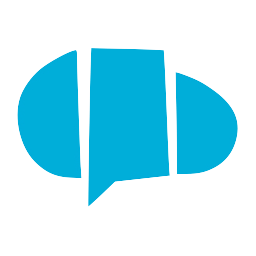
E-goi
## Introducción a E-goi E-goi es una plataforma de automatización de marketing multicanal que permite a empresas y profesionales gestionar sus campañas de manera eficiente sin conocimientos técnicos avanzados. Con servicios como email marketing, SMS, notificaciones push y transmisiones por voz, E-goi simplifica la comunicación con los clientes y mejora la conversión en ventas. ## Características destacadas E-goi ofrece una serie de funcionalidades diseñadas para optimizar el marketing automatizado: - **Editor Drag-and-Drop**: Permite crear emails y landing pages sin necesidad de programación. - **Automatización basada en comportamientos**: Configura flujos de trabajo automáticos según las acciones de los usuarios. - **Segmentación Avanzada**: Personaliza tus campañas según las características y comportamiento de tu audiencia. - **Integraciones con Shopify, WooCommerce y más**: Facilita la conexión con plataformas de comercio electrónico para mejorar la gestión comercial. - **Seguimiento y reportes en tiempo real**: Analiza el rendimiento de cada campaña y ajusta estrategias de manera informada. ## E-goi en un entorno NoCode La automatización de marketing sin código es una realidad gracias a E-goi. Con su interfaz intuitiva y su capacidad de integración con múltiples herramientas, cualquier negocio puede optimizar su comunicación sin necesidad de escribir una sola línea de código. Las principales ventajas incluyen: - **Ahorro de tiempo y costos**: Reduce la necesidad de especialistas en programación, permitiendo que cualquier equipo pueda gestionar las campañas. - **Accesibilidad para cualquier negocio**: Desde startups hasta grandes empresas pueden usar E-goi para mejorar su estrategia de marketing. - **Flujos de trabajo automatizados**: Configura envíos automáticos de emails o SMS en función del comportamiento del usuario. - **Escalabilidad**: Se adapta a las necesidades del negocio a medida que crece. ## Casos de uso prácticos E-goi es una solución ideal para diversos tipos de negocios que desean mejorar su comunicación automatizada: ### Ecommerce Las tiendas en línea pueden automatizar el envío de emails y SMS para confirmar compras, reducir carritos abandonados, y fidelizar clientes con promociones personalizadas. ### Bloggers y Creadores de Contenido Los creadores pueden usar E-goi para automatizar la distribución de newsletters, segmentar audiencias según intereses y aumentar la interacción con su contenido. ### Marketing Inmobiliario Las agencias pueden programar envíos automatizados con nuevas propiedades a clientes interesados, optimizando la conversión de prospectos en compradores. ## Integraciones y compatibilidad E-goi se conecta fácilmente con herramientas y plataformas esenciales para un negocio digital eficiente: - **eCommerce**: Shopify, WooCommerce, Magento. - **CRM y Ventas**: HubSpot, Pipedrive, Salesforce. - **Automatización NoCode**: Zapier, Make (antiguo Integromat), Pabbly Connect. - **Redes Sociales y Analytics**: Facebook Ads, Google Analytics. Estas integraciones facilitan la unificación de datos y la automatización de procesos clave sin esfuerzo técnico complejo. ## Optimizaciones y análisis Uno de los mayores beneficios de E-goi es su capacidad para analizar y optimizar campañas en tiempo real. La plataforma ofrece: - **Métricas en vivo**: Tasa de apertura, clics, conversiones y más. - **Segmentación inteligente**: Ajusta tus campañas según el comportamiento del usuario. - **Pruebas A/B**: Mejora continuamente el rendimiento de tus campañas con experimentos de contenido y segmentación. - **Automatización basada en datos**: Adaptación continua de estrategias según los resultados analizados. ## Por qué deberías integrar E-goi E-goi es la solución ideal para empresas que buscan automatizar su marketing sin necesidad de desarrollo técnico. Con su enfoque NoCode, cualquier negocio puede aprovechar el poder del marketing multicanal, mejorar la conversión de clientes y escalar sus estrategias sin complicaciones. Integrar E-goi significa optimizar procesos, maximizar la rentabilidad y mantener una comunicación efectiva con tu audiencia de manera automatizada. 🚀

kvCORE
kvCORE es una plataforma integral diseñada para corredurías inmobiliarias modernas, brindando herramientas avanzadas para la gestión de leads, automatización de marketing y CRM. Su potencial se multiplica cuando se integra con herramientas NoCode, permitiendo la automatización de procesos sin necesidad de programación. ## Beneficios de la Automatización NoCode con kvCORE La combinación de kvCORE con herramientas NoCode como Zapier o Make simplifica y optimiza numerosas tareas operativas. Algunos de los beneficios clave incluyen: - **Gestión eficiente de leads:** Se pueden capturar y organizar automáticamente prospectos desde diferentes fuentes como formularios web, anuncios pagados y redes sociales. - **Automatización de tareas repetitivas:** Reduciendo la carga operativa al eliminar tareas manuales como el ingreso de datos y seguimiento de clientes. - **Mejora la experiencia del cliente:** Al responder de manera instantánea a consultas y personalizar la comunicación con cada lead. - **Sincronización de datos en tiempo real:** Manteniendo la información actualizada en todas las herramientas conectadas, evitando desactualización o duplicación de datos. - **Optimización del marketing inmobiliario:** Gracias a la automatización de campañas de email, mensajes SMS y recordatorios para clientes potenciales. ## Ejemplos Prácticos de Integraciones NoCode con kvCORE Existen diversas formas de automatizar procesos mediante kvCORE y herramientas NoCode. A continuación, algunos ejemplos efectivos: ### 1. Integración kvCORE + Google Sheets con Zapier - Se puede conectar kvCORE con Google Sheets para registrar automáticamente los datos de nuevos leads en una hoja de cálculo. - Esto permite un seguimiento organizado de clientes y facilita el análisis de tendencias de ventas. ### 2. Automatización de Respuestas con kvCORE + Gmail - Cuando un cliente deja sus datos en kvCORE, se puede configurar un flujo de trabajo para que reciba un correo personalizado de manera automática. - Esto mejora la tasa de respuesta y genera una mejor impresión en los clientes potenciales. ### 3. Notificaciones Instantáneas con kvCORE + Slack - Cada vez que se genere un lead dentro de kvCORE, se puede programar una notificación en Slack para que el equipo de ventas actúe de inmediato. - Esto ayuda a responder rápidamente y aumentar la conversión de prospectos. ### 4. Seguimiento Automático con kvCORE + Calendly - Con esta integración, cuando un cliente programa una cita en Calendly, kvCORE puede registrar automáticamente la información en su CRM. - Esto evita la doble entrada de datos y facilita la gestión de compromisos con clientes. ## ¿Por qué deberías integrar kvCORE con herramientas NoCode? Integrar kvCORE con herramientas NoCode es una estrategia clave para cualquier correduría inmobiliaria que busque optimizar operaciones y mejorar la experiencia del cliente. La automatización reduce la carga manual en la gestión de leads y en la personalización de comunicación, permitiendo que los agentes inmobiliarios se concentren en cerrar ventas en lugar de realizar tareas repetitivas. Además, mantener una sincronización fluida de datos garantiza que toda la información relevante esté disponible en tiempo real. Implementar estas integraciones no solo mejora la eficiencia operativa, sino que también fortalece la relación con los clientes al ofrecer respuestas rápidas y personalizadas. Si buscas aumentar la productividad de tu negocio inmobiliario, la automatización con kvCORE y NoCode es el camino a seguir.
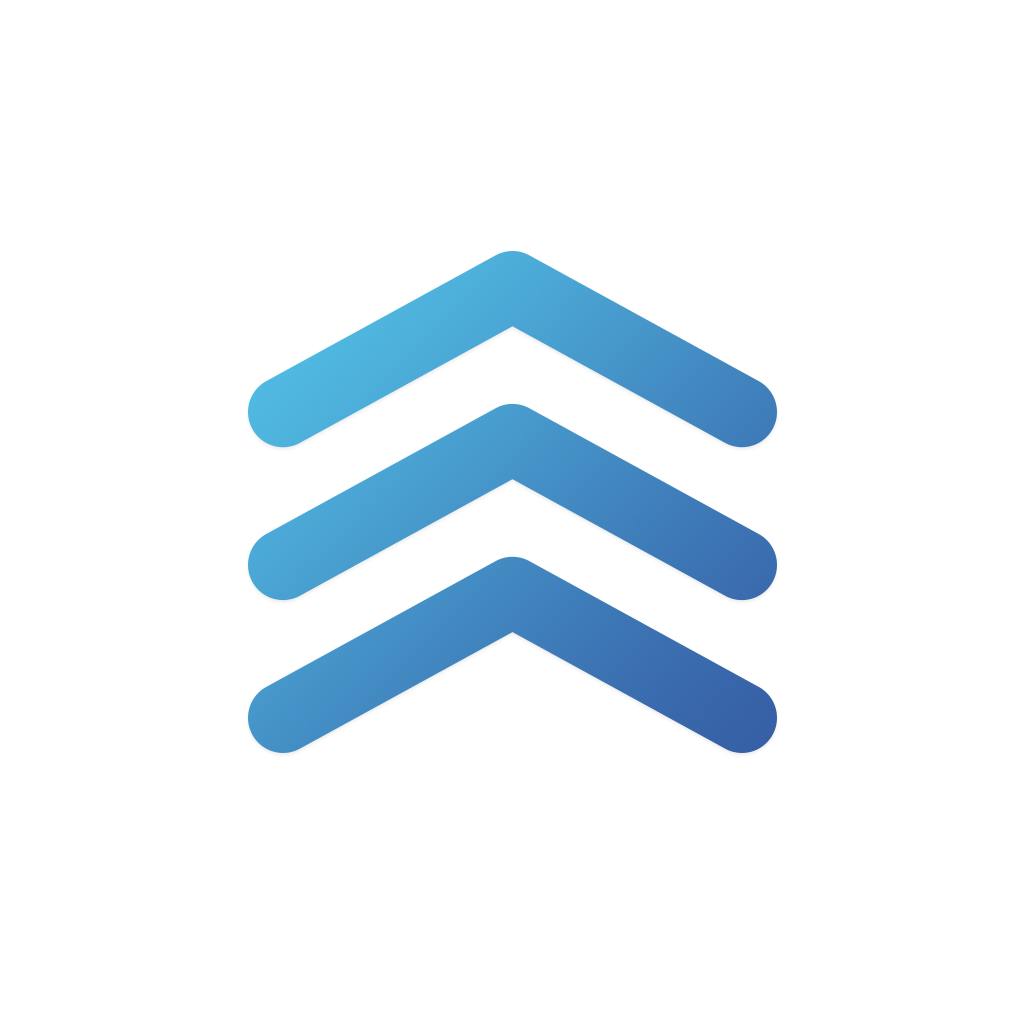
Follow Up Boss
Follow Up Boss es una plataforma diseñada para ayudar a los agentes inmobiliarios a gestionar leads de forma eficiente y automatizar el seguimiento de clientes. Su capacidad para centralizar toda la información en un solo lugar permite mejorar la comunicación con los clientes, reducir el tiempo de respuesta y cerrar más ventas mediante un enfoque estructurado. ## Ventajas de Follow Up Boss El uso de Follow Up Boss aporta múltiples beneficios a los negocios inmobiliarios, entre ellos: - **Centralización de leads**: Recopila automáticamente leads de diversas fuentes como formularios web, campañas de anuncios y portales inmobiliarios. - **Automatización del seguimiento**: Permite configurar secuencias automáticas de correos electrónicos, mensajes de texto y recordatorios para garantizar que cada lead reciba la atención adecuada. - **Gestión colaborativa**: Facilita el trabajo en equipo al asignar leads, compartir notas y mantener un historial de interacciones. - **Reportes y analítica**: Proporciona métricas clave sobre el desempeño del equipo y la efectividad de las estrategias de conversión. ## Integración de Follow Up Boss con herramientas NoCode Para potenciar aún más Follow Up Boss, se puede integrar con plataformas de automatización NoCode como **Zapier** o **Latenode**, logrando conectar datos y automatizar flujos de trabajo sin necesidad de programación. Las integraciones NoCode permiten: - **Sincronización de datos**: Compartir automáticamente información entre Follow Up Boss y otras aplicaciones como CRM, herramientas de marketing y plataformas de mensajería. - **Automatización de tareas**: Reducir la carga manual al programar respuestas automáticas, actualización de contactos y activación de acciones en otras herramientas. - **Mayor eficiencia operativa**: Evitar la duplicación de datos y asegurar que cada lead reciba un seguimiento personalizado en el momento oportuno. ## Ejemplos de integraciones con otras herramientas populares ### 1. **Gracias.io para campañas personalizadas** Integrar Follow Up Boss con **Thanks.io** permite enviar automáticamente tarjetas personalizadas a clientes potenciales. Esto mejora la relación con los leads y aumenta la probabilidad de conversión. ### 2. **WhatsApp Business para comunicación instantánea** A través de Zapier, es posible conectar Follow Up Boss con **WhatsApp Business**, permitiendo enviar mensajes automatizados a nuevos contactos, responder consultas y programar recordatorios, mejorando la comunicación. ### 3. **Google Sheets para almacenamiento de datos** Conectar Follow Up Boss con **Google Sheets** facilita la exportación automática de leads y actualizaciones en tiempo real para análisis y reportes sin necesidad de intervención manual. ## Por qué deberías de integrar Follow Up Boss con herramientas NoCode Integrar Follow Up Boss con plataformas NoCode es una decisión estratégica para cualquier negocio inmobiliario que busque automatizar procesos y mejorar la gestión de leads sin complicaciones técnicas. Estas integraciones permiten ahorrar tiempo, reducir errores manuales y ofrecer una mejor experiencia al cliente. Al conectar Follow Up Boss con herramientas como WhatsApp Business, Thanks.io o Google Sheets, los agentes inmobiliarios pueden optimizar su flujo de trabajo y aumentar las conversiones de manera efectiva.
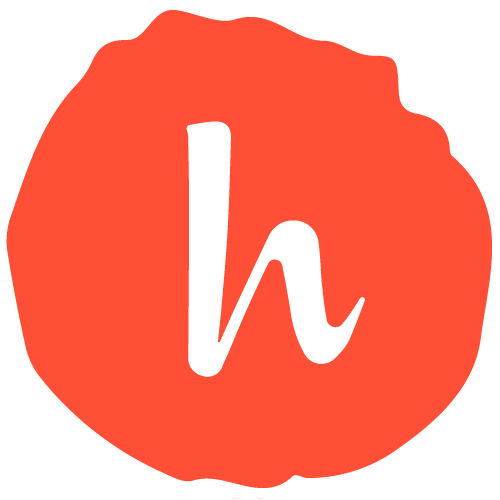
Handwrytten
Handwrytten es una plataforma innovadora que permite a las empresas enviar notas y tarjetas manuscritas con pluma y tinta de manera automatizada. Gracias a su integración con herramientas de automatización como Zapier, HubSpot y Salesforce, las empresas pueden personalizar la experiencia del cliente sin perder tiempo en la escritura manual de cada tarjeta. ## Ventajas de Handwrytten El uso de Handwrytten en las estrategias de comunicación y marketing empresarial trae consigo múltiples beneficios: - **Escalabilidad en la personalización**: Permite enviar cientos o miles de notas manuscritas sin esfuerzo manual. - **Autenticidad en la comunicación**: Al ser escritas con pluma y tinta, crean una conexión más fuerte con los clientes. - **Automatización total**: Integra con plataformas de CRM y automatización de marketing para generar envíos sin intervención manual. - **Aumento de la fidelización**: Los clientes valoran los mensajes personalizados, lo que mejora la repetición de compras. ## Cómo Integrar Handwrytten en tu Negocio ### 1. **Integración con CRM (Salesforce y HubSpot)** Handwrytten puede integrarse con tu CRM para enviar notas personalizadas cuando un nuevo cliente se une, después de una compra o en fechas especiales. Por ejemplo, una empresa puede automatizar el envío de una tarjeta de agradecimiento cuando un cliente completa su primera compra. ### 2. **Automatización con Zapier** Con Zapier, puedes conectar Handwrytten con cientos de aplicaciones sin programar. Por ejemplo, se puede configurar una automatización donde cada vez que un formulario en Google Forms reciba una nueva respuesta, se envíe automáticamente una tarjeta escrita a mano con un mensaje personalizado. ### 3. **Segmentación Basada en Eventos** Handwrytten permite programar envíos según eventos clave como aniversarios de clientes, cumpleaños o hitos empresariales. Esto logra una comunicación más cercana que fortalece la lealtad del cliente. ## Casos de Uso Prácticos ### **1. Aumento en la Retención de Clientes** Una empresa de suscripción puede configurar Handwrytten para enviar notas manuscritas a clientes que hayan permanecido suscritos por más de seis meses, mejorando la retención y reduciendo cancelaciones. ### **2. Estrategia Post-Venta Personalizada** Negocios de comercio electrónico pueden automatizar una nota de agradecimiento para clientes que realicen compras superiores a cierto monto, incentivando la lealtad. ### **3. Empresas Inmobiliarias y Notas de Agradecimiento** Un agente inmobiliario puede usar Handwrytten para enviar una tarjeta de felicitación a nuevos propietarios, creando una conexión emocional que genera recomendaciones y referencias. ## Consejos para Pequeños Negocios - **Automatiza los agradecimientos:** Configura envíos automáticos cada vez que un cliente haga una compra significativa. - **Usa mensajes personalizados:** Aprovecha las integraciones para incluir el nombre del cliente y referencias a compras previas. - **Considera enviar notas en fechas clave:** Un mensaje personal en cumpleaños o aniversarios aumenta la conexión con el cliente. ## Por qué deberías integrar Handwrytten El uso de Handwrytten en la automatización de tu negocio te permite combinar la personalización con la eficiencia operativa. Su integración con CRM y plataformas NoCode facilita el envío de mensajes impactantes sin esfuerzo manual. Implementarlo como parte de tu estrategia de fidelización y ventas genera un mayor compromiso con los clientes y mejora la rentabilidad del negocio.
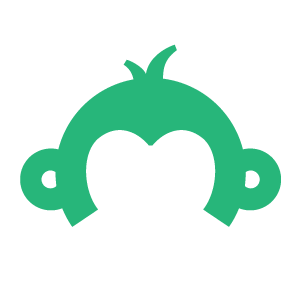
SurveyMonkey
SurveyMonkey es una herramienta líder en la creación y administración de encuestas en línea, facilitando la recopilación de información clave para negocios y organizaciones. Su capacidad de integración con plataformas como Zapier permite automatizar procesos sin necesidad de conocimientos en programación, optimizando la eficiencia y personalización en numerosos sectores. ## Ventajas de Usar SurveyMonkey para la Automatización SurveyMonkey se ha convertido en una solución imprescindible para empresas que buscan mejorar la gestión de datos y la toma de decisiones a través de encuestas personalizadas. Algunas de sus principales ventajas incluyen: - **Facilidad de uso**: Permite diseñar encuestas de manera sencilla con múltiples opciones de personalización. - **Integraciones con herramientas empresariales**: Compatible con plataformas como Google Sheets, Mailchimp, HubSpot y Slack para una mejor gestión de datos. - **Automatización de flujos de trabajo**: Gracias a herramientas NoCode como Zapier y Make, es posible conectar SurveyMonkey con otras aplicaciones sin necesidad de programación. - **Accesibilidad y colaboración**: Las encuestas pueden distribuirse fácilmente a través de correos electrónicos, redes sociales o incrustarlas en sitios web. - **Análisis avanzado de datos**: Generación automática de reportes con datos procesables en tiempo real. ## Cómo Automatizar Encuestas en SurveyMonkey La automatización reduce el trabajo manual y garantiza que la información fluya sin interrupciones. Algunos métodos recomendados incluyen: ### 1. **Integración con Zapier o Make** SurveyMonkey se puede conectar con más de mil aplicaciones utilizando Zapier o Make, permitiendo automatizar tareas como: - **Enviar encuestas automáticamente** cuando un usuario se registre en tu sitio web o realice una compra. - **Almacenar respuestas en Google Sheets** en tiempo real para su posterior análisis. - **Agregar contactos a Mailchimp o HubSpot** en función de las respuestas a encuestas. ### 2. **Automatización de Seguimientos** - Programar **recordatorios automáticos** para quienes no han respondido una encuesta. - Enviar respuestas personalizadas a los encuestados en función de sus respuestas. ### 3. **Conexión con Herramientas de Análisis** - Exportar automáticamente datos de encuestas a Google Data Studio para obtener informes visuales detallados. - Integraciones con Microsoft Excel o Google Sheets para consolidar respuestas sin intervención manual. ## Ventajas y Casos de Uso en Diferentes Sectores ### **Marketing** - **Encuestas de satisfacción del cliente** tras una compra o interacción con el soporte. - **Recolección de feedback sobre productos** para mejorar la experiencia del usuario. - **Segmentación de audiencia** en CRM como HubSpot y Mailchimp basándose en respuestas. ### **Educación** - **Evaluaciones automatizadas** de alumnos con generación de informes en tiempo real. - **Encuestas de calidad educativa** para mejorar el proceso de aprendizaje. - **Seguimiento del desempeño docente** basado en encuestas anónimas. ### **Recursos Humanos** - **Encuestas de clima laboral** para medir la satisfacción y detectar áreas de mejora. - **Evaluaciones de desempeño** automatizadas y categorizadas. - **Seguimiento de procesos de contratación** para mejorar la experiencia de los candidatos. ### **E-commerce y Atención al Cliente** - **Encuestas post-compra** para conocer la experiencia del usuario. - **Automatización del soporte al cliente**, creando tickets según las respuestas de los usuarios. - **Análisis de satisfacción** integrado con herramientas de ticketing como Zendesk o Freshdesk. ## ¿Por Qué Deberías Integrar SurveyMonkey con Otras Herramientas? SurveyMonkey permite a las empresas recopilar información valiosa, y su integración con herramientas de gestión y automatización amplifica su efectividad. Al conectar SurveyMonkey con plataformas como Google Sheets, Mailchimp, Slack o Trello, puedes simplificar la captura, procesamiento y análisis de datos, mejorando la toma de decisiones. Aprovecha el potencial de la automatización con herramientas NoCode y convierte el análisis de datos en una ventaja competitiva para tu negocio. 🚀
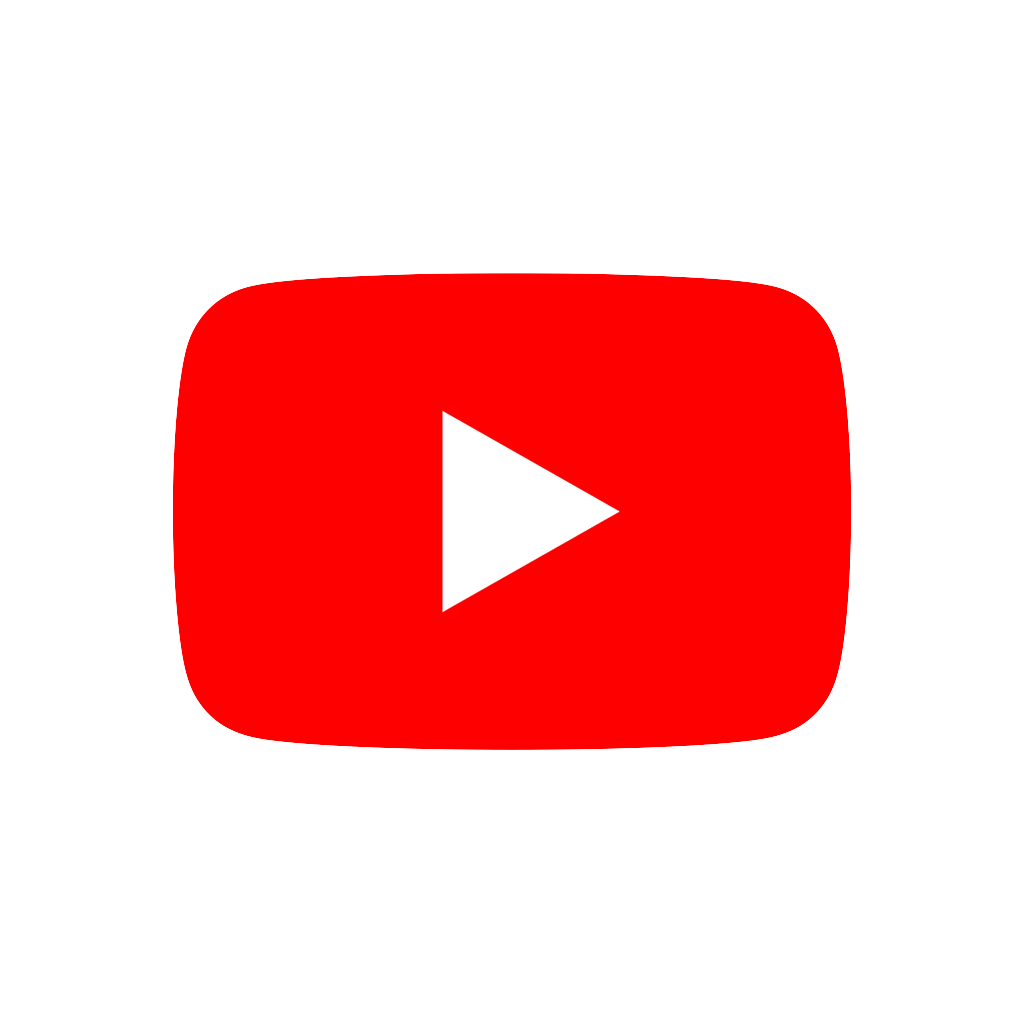
YouTube
YouTube es una de las plataformas de contenido más utilizadas en el mundo, lo que la convierte en una herramienta clave para creadores, empresas y marcas. Sin embargo, la gestión eficiente de un canal puede ser un desafío. Gracias a las plataformas de automatización NoCode, es posible optimizar muchos procesos sin necesidad de conocimientos técnicos. ## Cómo YouTube se Integra con Plataformas NoCode El ecosistema NoCode permite conectar YouTube con múltiples herramientas y automatizar flujos de trabajo repetitivos. Algunas de las tareas que se pueden automatizar incluyen: 1. **Subida y Publicación Automática de Videos** - Programación de videos desde Google Drive o Dropbox. - Integración con herramientas de edición en la nube. 2. **Automatización de Interacción con la Audiencia** - Responder comentarios automáticamente con chatbots integrados. - Enviar notificaciones a seguidores cuando se sube un nuevo video. 3. **Optimización de SEO y Crecimiento del Canal** - Generación automática de títulos y descripciones basadas en palabras clave. - Publicación simultánea en redes sociales con integración a plataformas como Twitter, Facebook y LinkedIn. ## Herramientas para la Automatización con YouTube ### 1. **Albato** Albato es una plataforma de automatización que permite conectar YouTube con más de 500 aplicaciones sin necesidad de escribir código. Entre sus funcionalidades destacadas se encuentran: - Publicación automática en redes sociales después de subir un video. - Sincronización de videos con Google Sheets para un mejor control de contenido. ### 2. **Latenode** Latenode combina automatización y flujos de trabajo basados en nodos. Con esta herramienta, los creadores pueden: - Crear plantillas de contenido para publicar en YouTube de manera recurrente. - Conectar YouTube con plataformas de email marketing para alertar a los suscriptores sobre nuevos videos. ### 3. **Zapier** Aunque no es exclusiva de YouTube, Zapier es una de las plataformas NoCode más populares. Permite: - Enviar notificaciones automáticas a Slack cuando un nuevo video es publicado. - Agregar automáticamente datos de YouTube a una hoja de cálculo para análisis de métricas. ## Beneficios de la Automatización en YouTube Implementar la automatización en YouTube mediante herramientas NoCode ofrece múltiples ventajas: - **Ahorro de tiempo**: Se reducen las tareas manuales, permitiendo que los creadores se enfoquen en generar contenido de calidad. - **Mayor consistencia**: La programación automatizada garantiza publicaciones constantes, lo que mejora el engagement. - **Expansión de la audiencia**: Al integrar YouTube con otras plataformas, se maximiza la visibilidad del contenido y se atrae a más espectadores. ## Cómo Empezar con la Automatización de YouTube 1. **Identificar los procesos repetitivos**: Hacer una lista de las tareas que más tiempo consumen en la gestión del canal. 2. **Elegir la herramienta adecuada**: Optar por plataformas como Albato, Latenode o Zapier según las necesidades. 3. **Configurar flujos de trabajo**: Conectar YouTube con las aplicaciones necesarias y definir reglas de automatización. 4. **Monitorear y optimizar**: Evaluar el impacto de la automatización y hacer ajustes para mejorar los resultados. ## Por qué deberías integrar herramientas NoCode con YouTube La automatización de procesos en YouTube no solo facilita la gestión del canal, sino que también optimiza la estrategia de contenido sin necesidad de conocimientos técnicos. Implementar herramientas como Albato, Latenode y Zapier permite maximizar la eficiencia, aumentar la interacción con la audiencia y mejorar la distribución del contenido sin esfuerzo manual. 🚀
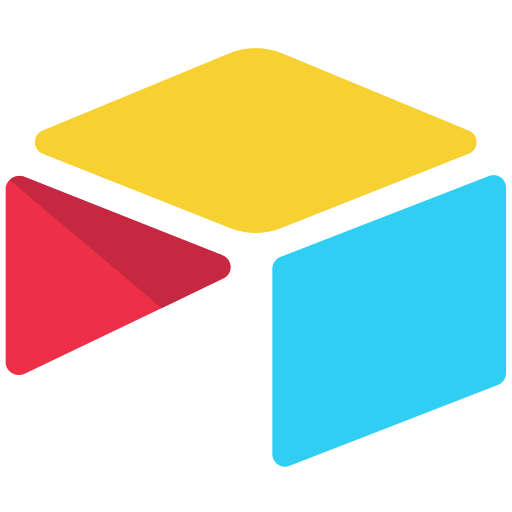
Airtable
Airtable es una herramienta que combina la simplicidad de una hoja de cálculo con la complejidad de una base de datos, permitiendo a los usuarios gestionar información de forma ágil y colaborativa. Su interfaz intuitiva y su capacidad para integrarse con otras plataformas hacen de Airtable una solución ideal para la automatización de negocios sin necesidad de conocimientos técnicos avanzados. ## ¿Por qué Airtable es una herramienta poderosa? Airtable facilita la organización y automatización de procesos empresariales al ofrecer: - **Interfaz intuitiva basada en hojas de cálculo**: Los usuarios pueden introducir y gestionar datos de manera sencilla sin necesidad de aprender lenguajes de bases de datos. - **Automatización integrada**: Con funciones nativas de automatización, se pueden activar acciones automáticamente sin intervención manual. - **Colaboración en tiempo real**: Equipos pueden trabajar simultáneamente en bases de datos, eliminando la duplicación de información y reduciendo errores. - **Vistas personalizadas**: Diferentes formatos (grades, kanban, calendarios, galerías) permiten visualizar datos según las necesidades del usuario. - **Integración con otras herramientas**: Airtable se conecta con plataformas como Zapier, Make, Slack, Google Sheets y más para optimizar flujos de trabajo. ## Cómo utilizar Airtable para la automatización Airtable permite simplificar procesos y reducir la carga operativa mediante configuraciones fáciles de automatización: ### 1. **Gestión de CRM en Airtable** Empresas pueden centralizar sus registros de clientes, segmentar contactos, programar tareas y generar reportes personalizados sin requerir un software avanzado de CRM. ### 2. **Control de inventarios y pedidos** Airtable se puede utilizar para rastrear inventario en tiempo real, actualizar automáticamente las existencias y generar alertas cuando sea necesario reabastecer productos. ### 3. **Planificación de proyectos** Equipos pueden coordinar tareas, establecer plazos y automatizar notificaciones de avances para asegurar el cumplimiento de objetivos dentro de los tiempos programados. ## Integraciones clave para maximizar Airtable Uno de los mayores beneficios de Airtable es su capacidad de integrarse con herramientas de automatización como **Zapier**. ### **Ejemplo de integración: Airtable + Slack** Con Zapier, se puede configurar una automatización en la que cada vez que un nuevo registro se añada a una base de datos en Airtable, un mensaje se envíe automáticamente a un canal de Slack. Esto permite mantener informados a los equipos en tiempo real sin necesidad de realizar seguimientos manuales. ## Beneficios para negocios - **Mayor productividad**: Automatiza tareas repetitivas, permitiendo que los equipos se enfoquen en actividades estratégicas. - **Reducción de errores**: La eliminación de entradas manuales minimiza la posibilidad de fallos en la gestión de datos. - **Optimización del flujo de trabajo**: Al integrar Airtable con otras herramientas, la información fluye sin interrupciones mejorando la eficiencia operativa. ## ¿Por qué deberías integrar Airtable en tu negocio? Airtable es una solución flexible y potente para empresas que buscan optimizar la gestión de datos sin necesidad de programación. Su facilidad de uso, combinada con su capacidad de automatización y sus múltiples integraciones, lo convierten en una herramienta indispensable para mejorar la eficiencia y productividad en cualquier negocio.
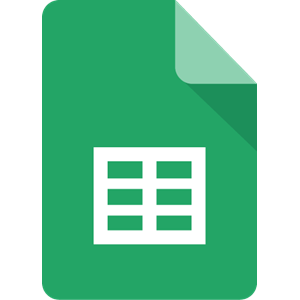
Google Sheets
Google Sheets es una herramienta de hojas de cálculo en la nube que facilita la gestión de datos en tiempo real. Permite la colaboración simultánea entre usuarios, es compatible con múltiples formatos de archivo y se integra con diversas herramientas digitales para mejorar el flujo de trabajo. También es una solución ideal para quienes buscan automatizar tareas sin programación, aprovechando tecnologías NoCode que optimizan procesos y aumentan la eficiencia operativa. ## Ventajas de Google Sheets en la Automatización Google Sheets ofrece múltiples beneficios para la automatización sin código: - **Colaboración en tiempo real**: Permite que varios usuarios editen simultáneamente sin conflictos de versiones. - **Historial de cambios y versiones**: Muestra modificaciones previas y permite restaurar versiones anteriores. - **Integración con otras herramientas**: Compatible con Google Forms, Google Drive, Zapier, Make y otras soluciones para optimizar flujos de trabajo. - **Automatización sin código**: Permite reducir la carga manual mediante reglas, complementos e integraciones NoCode. ## Cómo Automatizar Tareas en Google Sheets ### 1. **Fórmulas y Funciones Avanzadas** Google Sheets incluye funciones como `IMPORTRANGE()`, `ARRAYFORMULA()` y `QUERY()` que permiten la manipulación y automatización de datos sin necesidad de escribir código. ### 2. **Complementos NoCode** Diversos complementos potencian la automatización en Google Sheets, como: - **AutoCrat**: Para la generación automática de documentos desde hojas de cálculo. - **Coupler.io**: Sincroniza datos entre plataformas en tiempo real. - **Supermetrics**: Extrae datos de marketing digital automáticamente. ### 3. **Integración con Herramientas Externas** Servicios como Zapier y Make permiten conectar Google Sheets con Slack, Notion, Trello o cualquier aplicación compatible, generando flujos automatizados sin escribir código. ### 4. **Google Apps Script (Opcional para Casos Avanzados)** Aunque es un lenguaje de programación, Google Apps Script complementa las opciones NoCode para tareas como envíos automáticos de correo o generación de reportes dinámicos. ## Ejemplos de Uso en Negocios ### **Gestión de Inventario en Tiempo Real** - Integrar Google Sheets con un formulario de entrada de productos. - Aplicar funciones condicionales para alertar cuando un stock esté bajo. - Automatizar reportes semanales enviados por correo. ### **Seguimiento de Proyectos y Tareas** - Crear hojas compartidas donde el equipo actualice el estado de tareas. - Utilizar reglas con Zapier para generar notificaciones en Slack cuando cambian ciertos valores. - Automatizar asignaciones de tareas con tableros de control embebidos en Google Data Studio. ### **Análisis Financiero Automatizado** - Conectar Google Sheets con Google Forms para recopilar gastos y generar reportes en tiempo real. - Sincronizar datos bancarios con Google Sheets mediante APIs o herramientas NoCode. - Automatizar cálculos presupuestarios con `ARRAYFORMULA()` y `QUERY()`. ## Beneficios de Automatizar con Google Sheets - **Ahorro de tiempo**: Reduce tareas repetitivas y mejora la gestión de datos. - **Eficiencia operativa**: Mejora la productividad sin necesidad de intervención manual constante. - **Reducción de errores humanos**: Minimiza inconsistencias en el manejo de datos. - **Integración flexible**: Conecta con diversas aplicaciones sin requerir conocimientos de programación. ## Por qué deberías integrar Google Sheets en tu flujo de trabajo Google Sheets es más que una simple hoja de cálculo: es una poderosa plataforma para la automatización sin código que optimiza la gestión de datos, mejora la eficiencia operativa y permite la integración con herramientas clave para negocios. Con opciones como Zapier, Make y complementos especializados, cualquier empresa puede transformar su flujo de trabajo y reducir la carga manual sin necesidad de conocimientos en programación. Integrar Google Sheets en la automatización de procesos ayuda a las empresas a ahorrar tiempo, reducir costos y mejorar la precisión en la gestión de datos, convirtiéndolo en una herramienta clave para cualquier negocio digital. 🚀